Adobe Lightroom è un potente strumento che può aiutarti a portare la tua fotografia a un livello superiore. Se stai cercando un'alternativa a Lightroom, potrebbe piacerti Capture One.
Come la maggior parte dei programmi, Capture One e Lightroom hanno punti di forza e di debolezza.
Quindi, confrontiamo le funzionalità di Capture One e Lightroom.
Organizzazione
Lightroom è noto per le sue funzionalità di catalogazione e organizzazione. Puoi importare migliaia di foto che Lightroom organizzerà per te. Puoi anche modificare parole chiave e metadati per cercare facilmente foto specifiche.
Inoltre, Lightroom offre un riconoscimento facciale avanzato. Questa è un'altra caratteristica che può semplificare la ricerca delle foto. Se lavori spesso con migliaia di immagini, probabilmente troverai questo strumento molto utile.
Capture One non ha gli stessi strumenti di catalogazione, ma puoi comunque utilizzarlo per trovare rapidamente le immagini. Quando importi le tue foto, finiranno sul lato destro dello schermo. Puoi scorrere facilmente l'elenco e scegliere l'immagine desiderata. 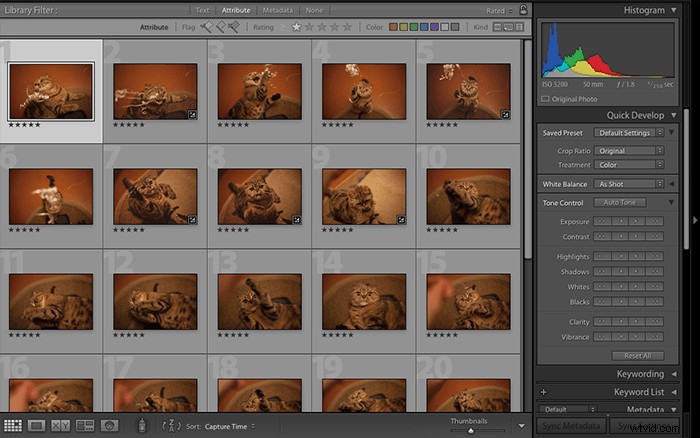
Elaborazione di immagini RAW
Lightroom e Capture One elaborano le immagini RAW in diversi modi. I file RAW sono diversi dai JPEG perché conservano più dati di immagine.
In sostanza, questi file sono costituiti da dati. Diversi programmi traducono questi dati in modi diversi. Il motivo è che ogni programma ha il proprio algoritmo, o traduzione, per i file RAW.
Cosa significa questo? Ogni programma di fotoritocco tradurrà le tue immagini in un modo diverso.
Capture One aggiunge più saturazione e contrasto ai file RAW. Lightroom non lo fa nella stessa misura. Se confronti lo stesso file RAW in entrambi i programmi, noterai che quello in Capture One ha un aspetto più sorprendente.
Questo di solito non è un problema per la maggior parte dei fotografi. Puoi sempre aggiungere o ridurre la saturazione per rendere la tua immagine più accattivante. Tuttavia, è una cosa importante da tenere a mente se ti interessa l'aspetto delle tue immagini originali. 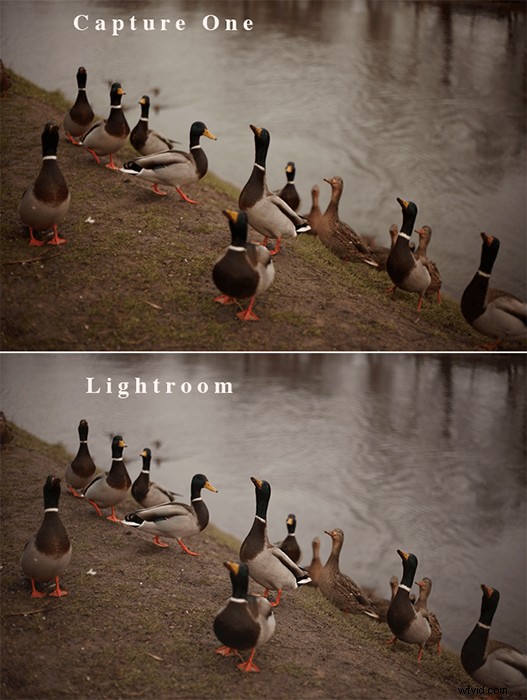
Interfaccia Lightroom vs Capture One
Visuali
Lightroom e Capture One hanno interfacce molto diverse.
In Capture One, hai la tua immagine al centro. Sul lato destro, puoi selezionare le tue foto importate. Sulla sinistra, hai una varietà di regolazioni.
Queste regolazioni sono disponibili in diverse schede. Devi passare a diverse schede per modificare le tue immagini. Questo può essere un inconveniente se vuoi avere tutto in una scheda ordinata. Ma questo è raramente un rompicapo.
In Lightroom hai diversi moduli che puoi utilizzare per organizzare, modificare, stampare, ecc. il tuo lavoro.
Puoi modificare le tue immagini nel modulo Sviluppo di Lightroom. Lì puoi scorrere tutte le impostazioni senza modificare le schede. La tua immagine è al centro e tutte le impostazioni di regolazione sono sul lato destro della finestra. Sul lato sinistro, puoi guardare la cronologia delle modifiche e applicare i predefiniti. 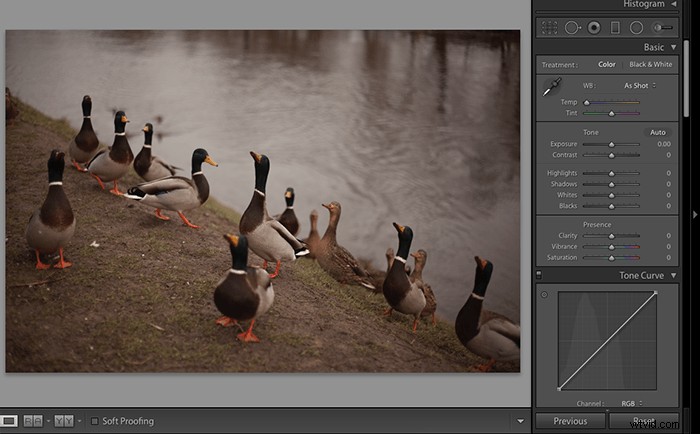
Adatto ai principianti o no?
C'è una curva di apprendimento ripida per i fotografi che vogliono iniziare con Capture One. Il programma ha molti strumenti avanzati. Questo potrebbe rendere il processo di editing molto impegnativo per i principianti.
Lightroom è più adatto ai principianti, secondo molti utenti. La sua interfaccia è più semplice, grazie ai suoi moduli e pannelli semplici.
Ciò non significa che i principianti dovrebbero evitare Capture One a tutti i costi. Se sei d'accordo con la curva di apprendimento ripida, non dovresti avere problemi a utilizzare il programma.
Se sei un fotografo esperto, potresti trovare questa transizione meno impegnativa. Se passi da Lightroom a Capture One, dovrai abituarti al suo insolito sistema di importazione. Se passi da Capture One a Lightroom, è probabile che ti abitui al programma molto rapidamente.
Funzioni di modifica
Capture One e Lightroom offrono strumenti di editing unici. Molti di loro sono simili, ma ce ne sono anche alcuni esclusivi di ciascun programma.
Regolazioni locali
Le regolazioni locali sono modifiche specifiche. Questi sono spesso necessari perché la modifica generale non è sempre accurata. Ad esempio, potresti voler scurire il cielo senza influire su nessun'altra area dell'immagine. Puoi ottenere questo risultato con uno strumento Sfumatura.
Le regolazioni locali sono comuni nell'editing di fotografie di paesaggi e ritratti.
Le regolazioni locali di Lightroom sono il pennello di regolazione, il filtro graduato e il filtro radiale. Capture One ha strumenti molto simili.
Non c'è una grande differenza tra Lightroom e Capture One in quest'area. Entrambi hanno opzioni di regolazione locale decenti. Entrambi possono aiutarti a modificare parti molto specifiche delle tue foto. 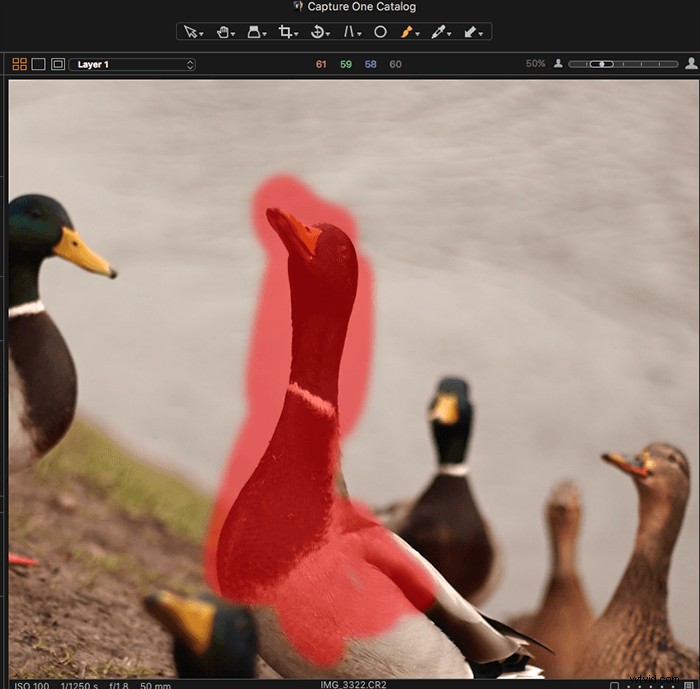
Livelli
Capture One offre un sistema di livelli. Questo è simile a quello che vedi in programmi come GIMP e Photoshop. È possibile utilizzare i livelli per posizionare le impostazioni di regolazione una sopra l'altra. Puoi pensare a questo come dipingere un'immagine per migliorarla.
Puoi anche cambiare l'opacità di questi livelli. Questo è ottimo per rendere gli effetti meno intensi. È anche un modo semplice per annullare determinate modifiche se non sei soddisfatto dei risultati finali.
Lightroom non ha alcuna opzione di livello. Puoi creare "livelli" separati per i pennelli di regolazione o le sfumature, ma è il massimo che puoi.
Molti fotografi usano Lightroom con Photoshop. Photoshop ha opzioni di livello avanzate ed è ottimo per il ritocco dettagliato. Inoltre, puoi anche pagare una tariffa mensile per utilizzare Photoshop e Lightroom insieme.
Molti fotografi lo trovano conveniente. Questo potrebbe essere il motivo per cui Adobe non ha apportato modifiche a Lightroom al riguardo. 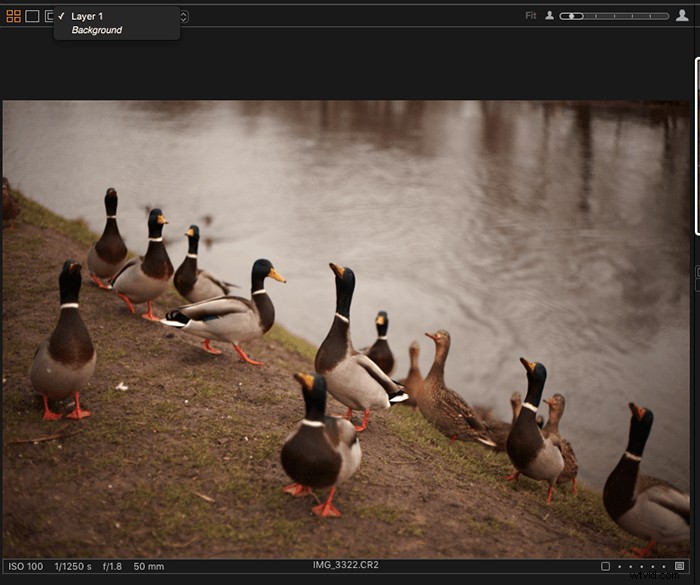
Modifica colore
Capture One ha una ruota dei colori avanzata. Puoi usarlo per cambiare colori molto specifici nelle tue immagini.
Il pannello dei colori di Lightroom è molto più limitato in questo senso. Puoi usarlo per modificare la tonalità, la saturazione e la luminosità di colori specifici.
Questo è ottimo per la correzione del colore di base. Tuttavia, può essere una seccatura se sei un correttore di colore avanzato. 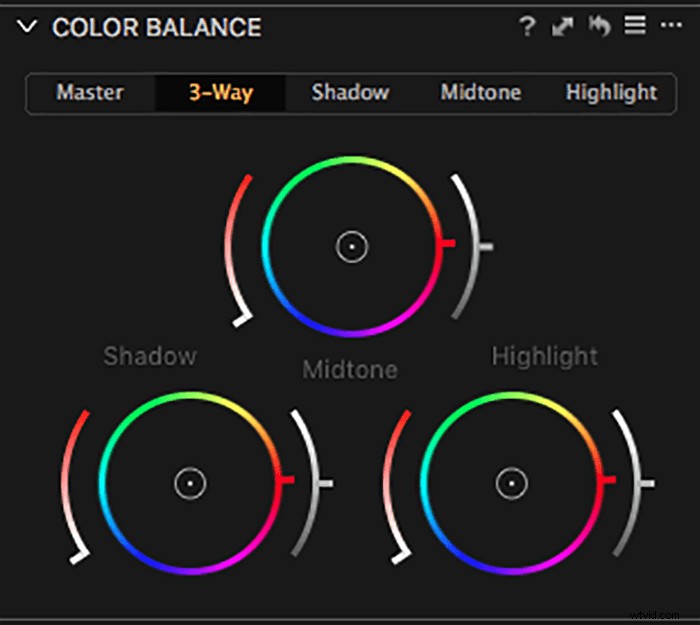
Trasparenza e nitidezza
Capture One sembra essere molto più bravo a rendere più nitide le foto in modo non distruttivo. Ha anche uno speciale strumento Struttura che può aiutarti a far risaltare le trame della tua immagine.
In Lightroom, lo strumento più vicino a cui puoi accedere è Chiarezza. Se trascini il cursore troppo a destra, otterrai risultati che sembrano molto innaturali. Lo strumento Capture One's Structure sembra essere un'alternativa migliore allo strumento Chiarezza di Lightroom. Se sei un fotografo paesaggista esperto, questa è una caratteristica importante da tenere a mente. 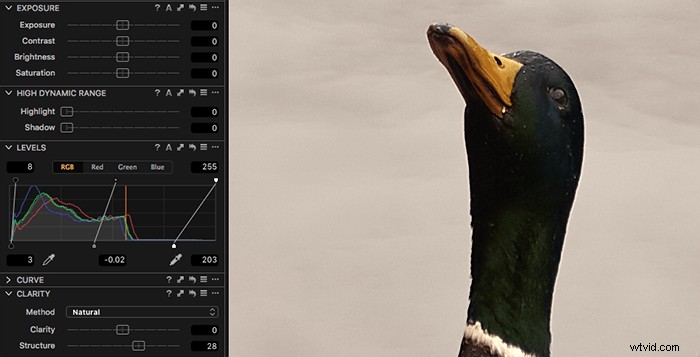
Cursori
Capture One e Lightroom utilizzano entrambi i cursori. Puoi usarli per intensificare o attenuare una regolazione specifica. Tutto quello che devi fare è trascinare il cursore verso sinistra o verso destra.
Gli slider di Capture One sembrano essere meno intensi di quelli di Lightroom. La differenza non è così estrema, ma può essere un problema se vuoi ottenere il massimo dai tuoi aggiustamenti. 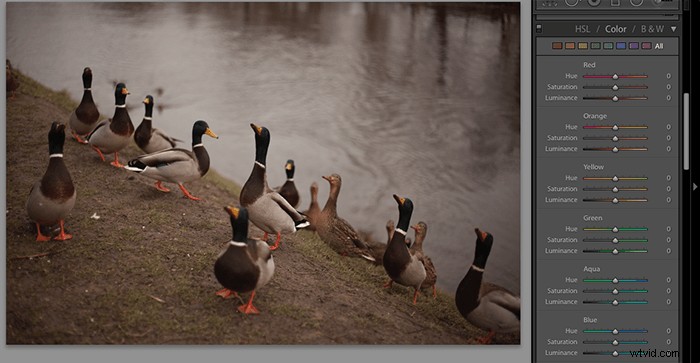
Annotazioni
Il software Capture One offre una pratica opzione Annotazioni. Questo è molto utile in quasi tutti i generi fotografici, in particolare la fotografia in studio.
Se lavori con un team, non desideri inviare continuamente feedback all'indirizzo email di tutti. Le tue istruzioni potrebbero essere troppo vaghe. È più facile fornire feedback attingendo a un'immagine.
Capture One rende tutto molto semplice. È possibile evidenziare aree specifiche di un'immagine utilizzando lo strumento Annotazioni. Puoi quindi inviare queste immagini annotate ad altri membri del tuo team. Questo può farti risparmiare molto tempo e stress.
Preimpostazioni e altre estensioni
Capture One e Lightroom offrono entrambi una varietà di estensioni. Questi possono rendere il tuo processo di editing più fluido. Possono anche farti diventare creativo con il tuo lavoro.
Preimpostazioni predefinite
Lightroom va di pari passo con i preset. Puoi scaricare preset predefiniti, che sono fondamentalmente stili di colore. Puoi utilizzare questi stili di colore per dare alle tue foto un aspetto specifico. Ad esempio, puoi trasformare una semplice foto come un'immagine vintage con un clic.
Puoi anche creare i tuoi preset personalizzati in Lightroom. Molti fotografi hanno trasformato questo in un'attività di fotografia. Di conseguenza, ci sono milioni di preset per tutti i tipi di look, stili e generi fotografici.
Lightroom offre anche la modifica in blocco. Puoi applicare un preset a migliaia di foto con un clic. I fotografi di matrimoni lo usano molto spesso per modificare migliaia di foto in pochi minuti.
Capture One ha anche dei preset. Tuttavia, non sono così popolari come i preset di Lightroom. Non ce ne sono molti nel mercato di Capture One al momento.
Non puoi utilizzare le preimpostazioni di Lightroom con il software Capture One. 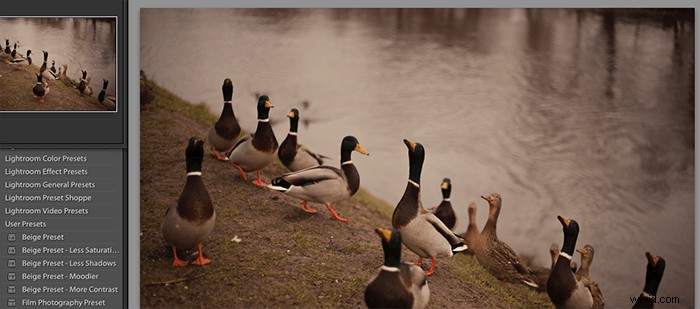
HDR, Panorama e altre estensioni
Oltre ai preset, Lightroom offre un'ampia varietà di estensioni. Non appena scarichi il programma, avrai accesso ai suoi strumenti HDR e panorama. Questi sono alcuni degli strumenti più efficienti nel settore dell'editing.
Puoi trasformare le tue foto in foto o panorami HDR senza interruzioni. Se hai Photoshop, puoi unire le tue foto senza esportarle da Lightroom.
Puoi anche scaricare estensioni esterne realizzate da altre società. Lightroom è compatibile con tutti i tipi di programmi avanzati. Se non sei soddisfatto di una certa modifica, è possibile che tu possa trovare un'estensione per risolvere il problema.
Ad esempio, puoi scaricare un plug-in come Luminar. Avrai accesso a centinaia di impostazioni che puoi utilizzare in Lightroom.
Capture One offre alcune estensioni, ma la maggior parte di esse riguarda l'organizzazione e il ridimensionamento delle immagini. 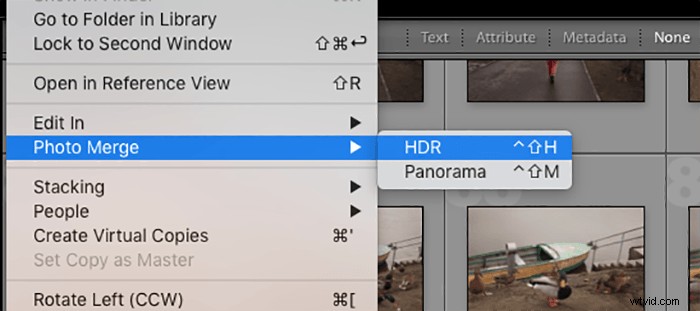
Versioni del programma
L'ultima versione di Lightroom è pensata per fotografi di ogni tipo. Non è necessario disporre di una fotocamera specifica per modificare le immagini in modo efficiente. Questo ha i suoi pro e contro.
Lightroom non è fatto per un marchio di fotocamere specifico, il che significa che è inclusivo. Ma può limitare i fotografi che utilizzano fotocamere che non sono Canon o Nikon.
Capture One va oltre offrendo tre diverse versioni del suo programma:
- Capture One Pro:questo è il programma originale che tutti i tipi di fotografi possono utilizzare.
- Capture One Fujifilm:è realizzato esclusivamente per gli utenti di fotocamere Fujifilm.
- Capture One per Sony:come suggerisce il nome, questa versione è per gli utenti di fotocamere Sony.
Se sei un utente Sony o Fujifilm, puoi beneficiare molto degli strumenti speciali di Capture One. Potresti trovare più facile correggere il colore o ritoccare le tue immagini grazie a questi strumenti.
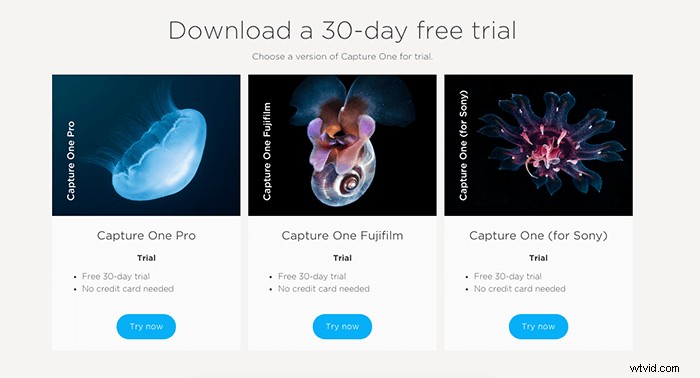
Tethering
Capture One ha funzionalità di tethering che ti consentono di collegare la tua fotocamera ad esso. I fotografi in studio spesso lo usano per vedere immediatamente le loro immagini. Ciò consente loro di risparmiare un sacco di tempo.
Puoi regolare le impostazioni della fotocamera da Capture One in modalità Live. Tutto ciò di cui hai bisogno è una fotocamera compatibile. Ciò è particolarmente utile per i fotografi in studio che lavorano con i team.
È anche ottimo per coloro che vogliono modificare le proprie foto mentre vengono scattate. (Avresti bisogno di un editor extra per questo, ovviamente.)
Puoi utilizzare il sito Web ufficiale di Capture One per vedere se la tua fotocamera è compatibile con la funzione di tethering.
Problemi tecnici
Lightroom Classic tende a bloccarsi molto spesso. Ogni aggiornamento sembra essere più lento dell'ultimo. Questo può essere molto frustrante per i fotografi che hanno migliaia di immagini da modificare rapidamente.
Le versioni precedenti di Lightroom sembrano essere molto più robuste. Tuttavia, se non esegui l'upgrade, perderai molte fantastiche funzionalità.
La maggior parte degli utenti di Capture One non ha bisogno di gestire gli arresti anomali molto spesso. Il programma gestisce molto bene molte informazioni. Risponde inoltre rapidamente alle modifiche alle regolazioni.
Prezzo
Il prezzo è, ovviamente, una delle cose più importanti da tenere a mente. Il tuo budget, le tue preferenze e i tuoi obiettivi futuri possono avere un enorme impatto sulle tue decisioni.
Adobe ora offre un piano di abbonamento. Devi pagare una tariffa mensile per utilizzare Lightroom. Il canone mensile per Lightroom è lo stesso di Lightroom e Photoshop. La maggior parte dei fotografi usa entrambi i programmi in modo intercambiabile, quindi questo è un buon affare.
Il canone mensile è nella media rispetto a servizi come Netflix. Se sei un fotografo professionista, questo può essere un ottimo investimento.
Capture One è anche un servizio in abbonamento. La quota per il programma principale è quasi il doppio di quella per gli abbonati Adobe Lightroom. Se sei un utente Fujifilm o Sony, puoi pagare molto meno per Capture One Fujifilm e Capture One (per Sony).
Date tutte le capacità di Capture One, questo può essere un investimento decente.
Se non sei ancora sicuro, puoi scaricare una versione di prova gratuita per entrambi i programmi. Puoi utilizzare Lightroom gratuitamente per 7 giorni. Capture One offre una prova gratuita di 30 giorni senza informazioni sulla carta di credito. 
Conclusione
Esistono molte alternative ad Adobe Lightroom. Capture One è uno dei migliori.
Lightroom è uno strumento fantastico per organizzare e modificare le foto in pochi moduli ordinati. Capture One è un fantastico programma per l'editing avanzato del colore, la nitidezza e altro ancora.
Quindi, quando si tratta di Capture One vs Lightroom, quale è il migliore?
Ti piacerà Lightroom se ti piace sperimentare stili ed effetti diversi. Lightroom potrebbe anche piacerti di più se ti piace utilizzare plug-in ed estensioni.
Se vuoi avere il pieno controllo sui colori delle tue immagini, Capture One potrebbe essere l'ideale per te. Capture One è più resistente agli urti di Lightroom. Questo può fare un'enorme differenza nel tuo flusso di lavoro.
La cosa migliore da fare è ottenere una prova gratuita per Capture One e Lightroom contemporaneamente. Sperimenta con quante più immagini possibili. Entro una settimana, probabilmente scoprirai quale programma ti piace di più.
